ロジクールのデバイスを使用している場合レシーバーを紛失したとしても、心配する必要はありません。
代わりのLogi BoltレシーバーもしくはUnifyingレシーバーを購入して、アプリを使ってペアリングすれば、デバイスを再び使用できるようになります。
Logi Boltレシーバー およびUnifyingレシーバーを購入する
レシーバーを置き換えるには「Logi Boltレシーバー」と「Unifyingレシーバー」のどちらで使用できるのか?
それぞれのデバイスについて確認しておきましょう。
最近、ロジクールのワイヤレス製品では、従来のロジクールUnifying対応のUSBドングル(受信レシーバー)に代わり、Logi Boltというワイヤレスレシーバーが使用されるようになっています。

※Unifying対応製品はLogi Boltには接続できませんので購入の際は確認して下さいね




- Logi Boltレシーバー対応デバイス:
- ロジクール MX Master 3
- ロジクール MX Keys
- ロジクール MX Anywhere 3
- その他のLogi Boltテクノロジーに対応した製品
- Unifyingレシーバー対応デバイス:
- ロジクール M720 Triathlon Mouse
- ロジクールh K780 Multi-Device Wireless Keyboard
- ロジクール MX Master 2S
- その他のUnifyingテクノロジーに対応した製品
Logi BoltレシーバーとUnifyingレシーバーをペアリングするには、専用のソフトウェアやアプリが必要です。
以下の手順にそって行って下さい。
Logi Boltレシーバーをペアリングする方法
Logi Bolt互換のデバイスをコンピュータに接続する場合、まずそのデバイスを接続(ペアリング)する必要があります。
この度は「ロジクール LIFT M800RO Logi Bolt」とパソコンをペアリングさせたいと思います。


ペアリングするためのアプリLogi Bolt App をこちらからダウンロードしましょう。
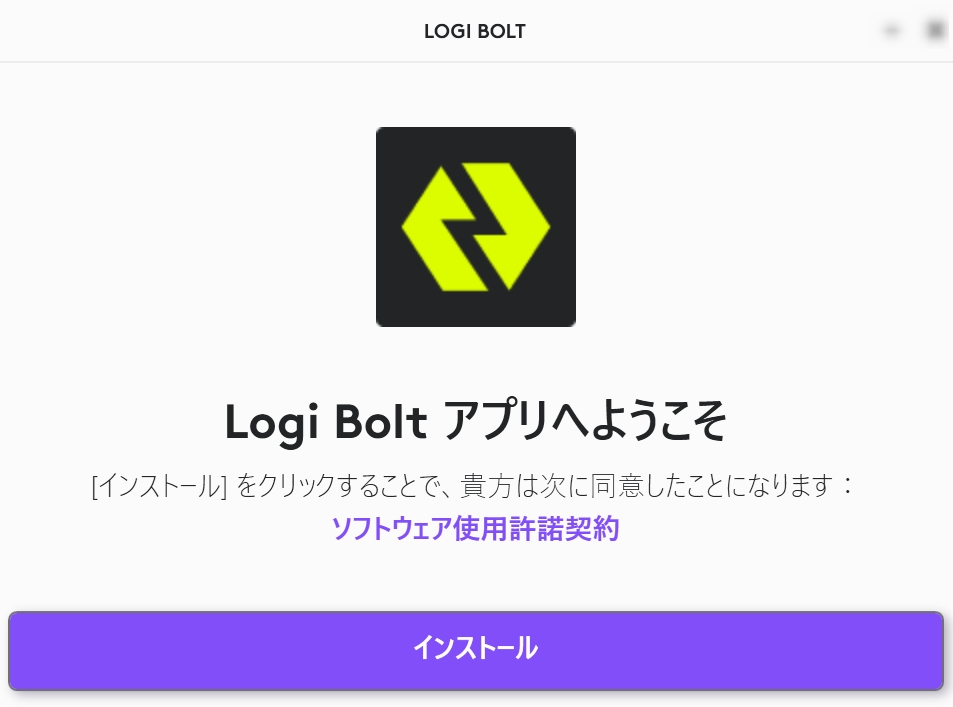
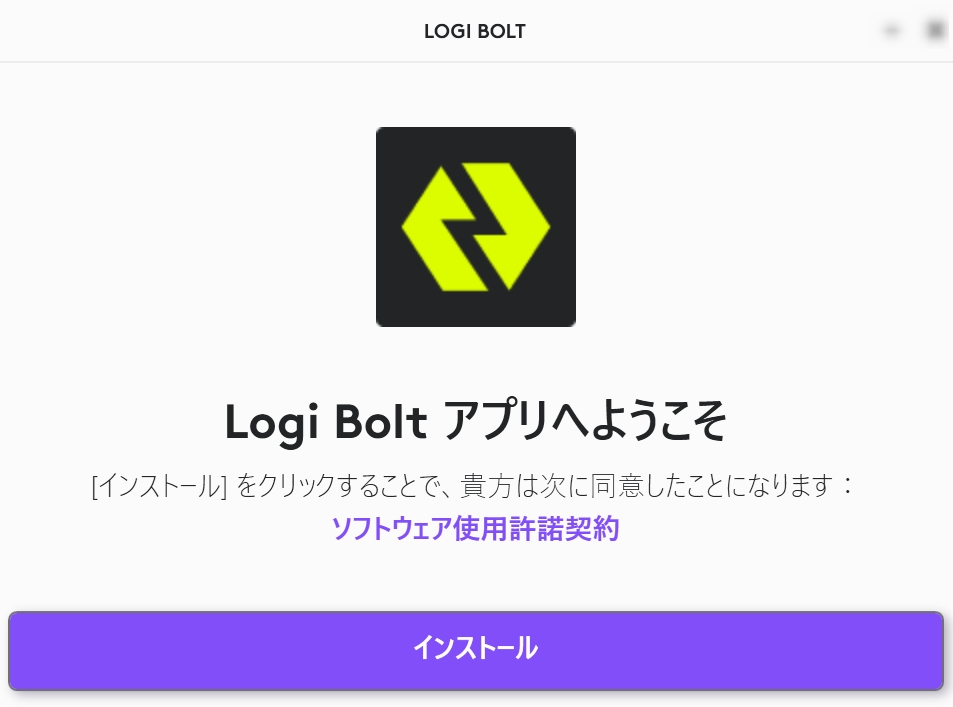


ダウンロードが完了したら、インストーラをクリックしてアプリをコンピュータにインストールしてください。
インストールしたら「続行」をクリックします。
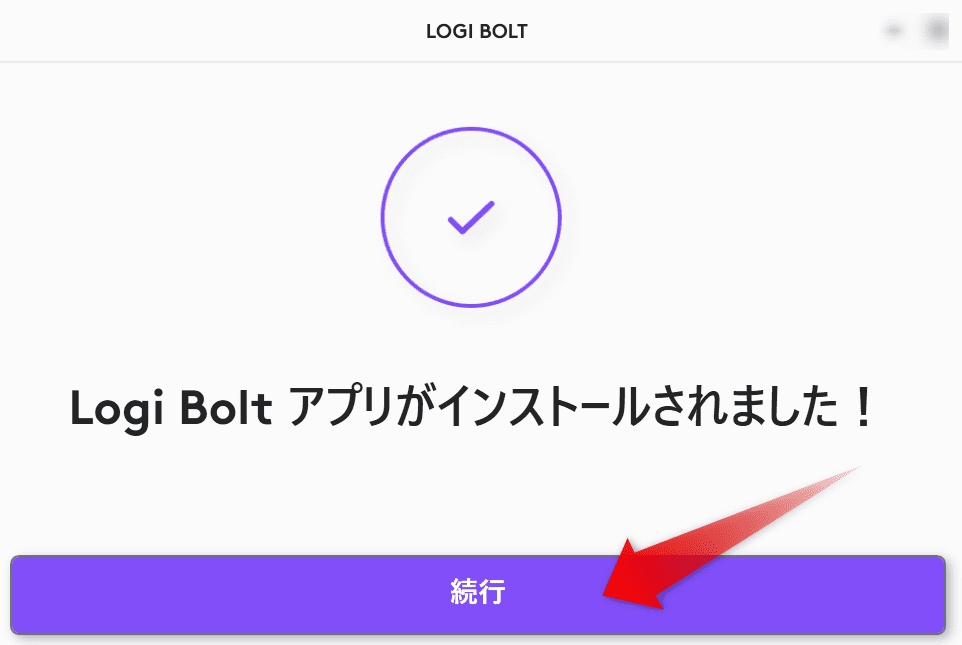
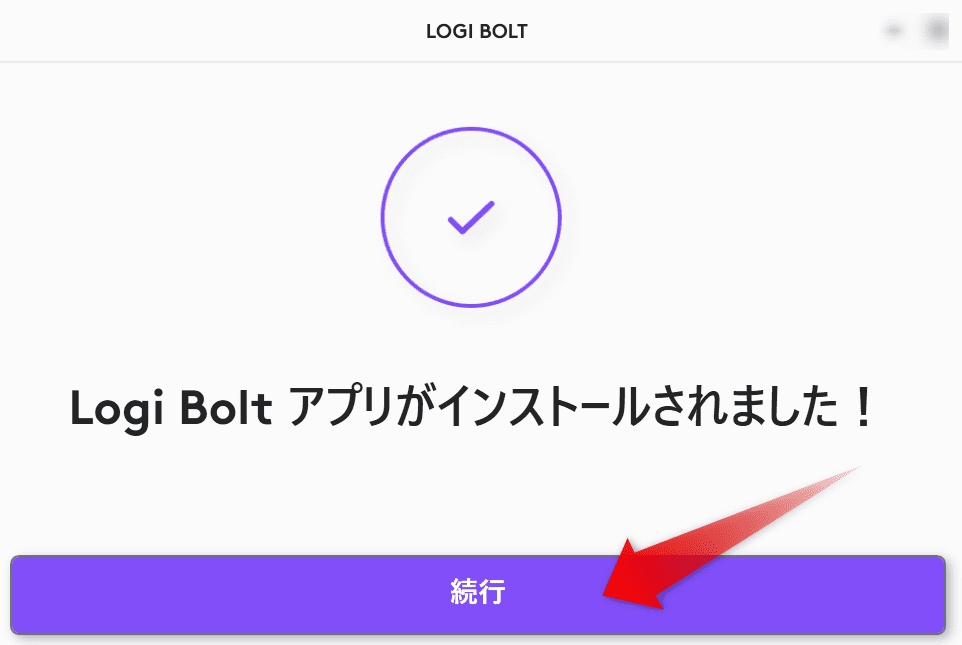
“診断データーと使用データーとの共有”は「いいえ」をクリックして下さい。
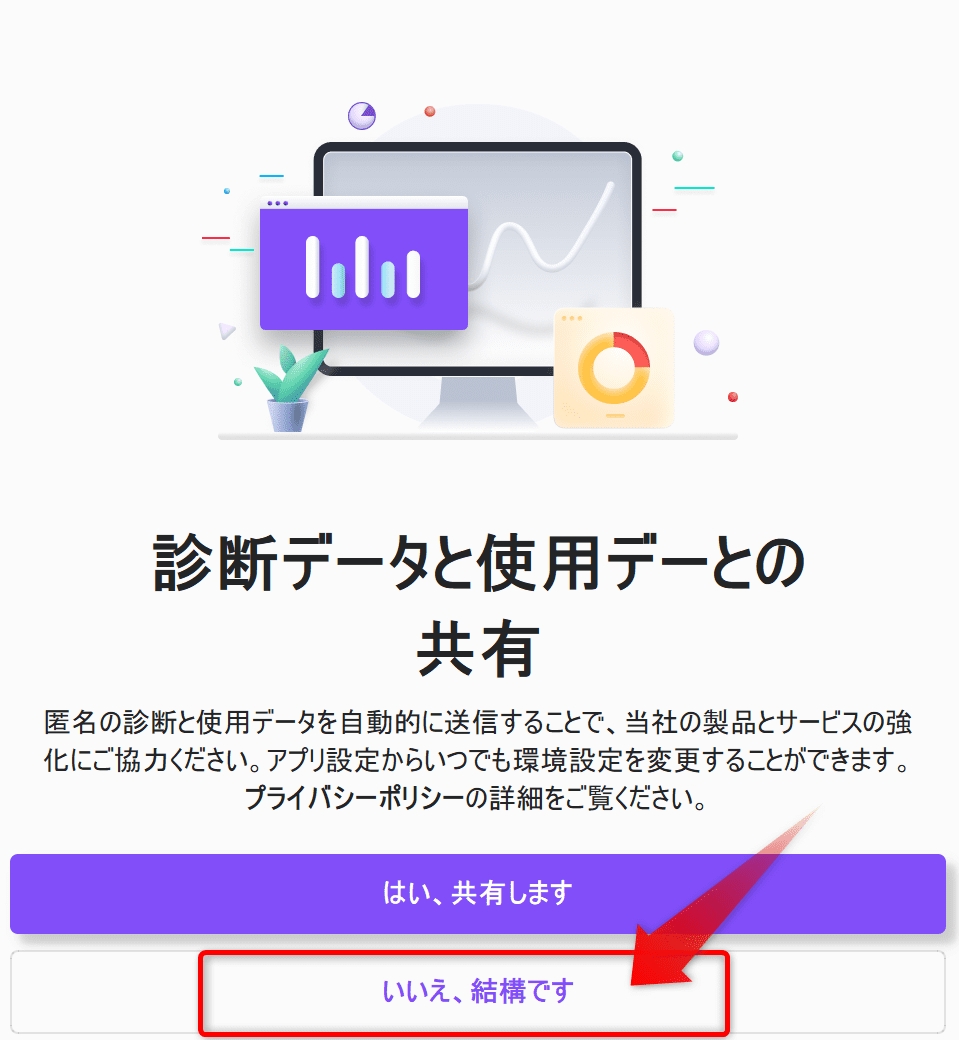
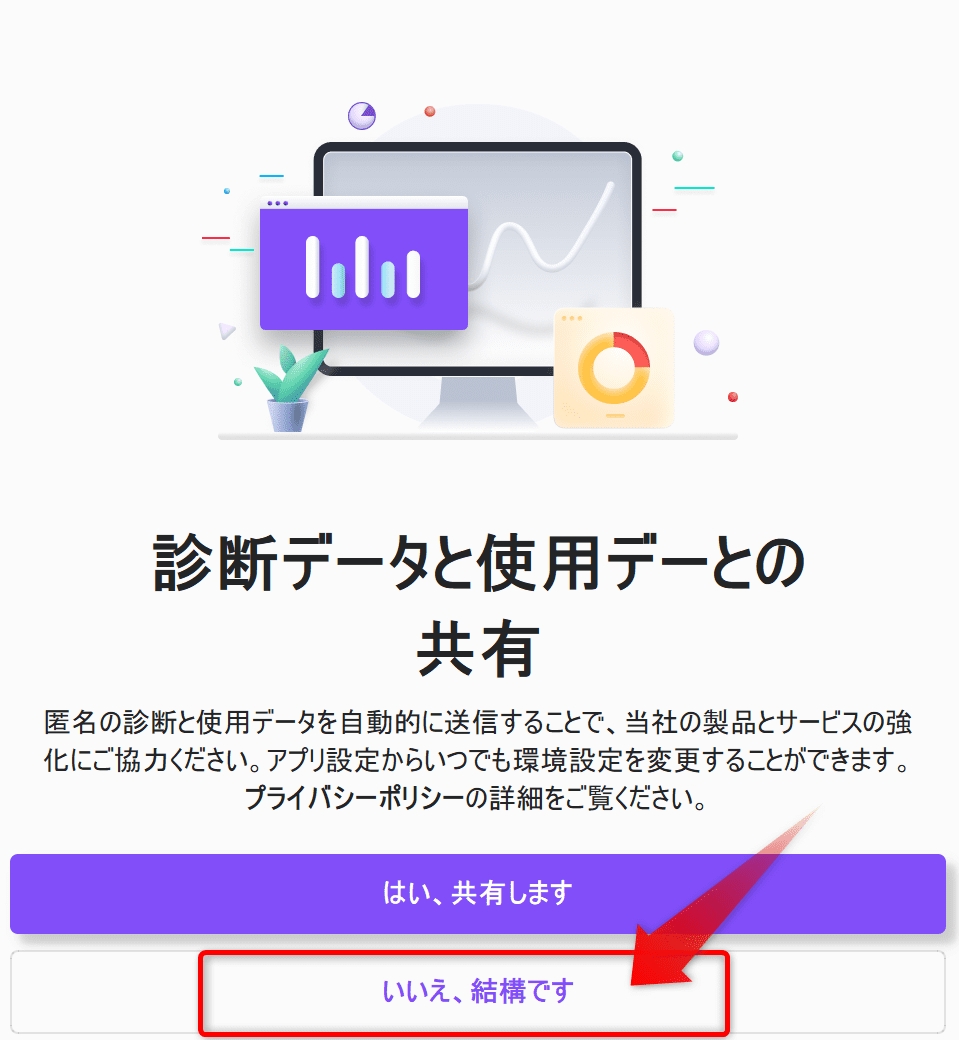
ペアリングさせたいレシーバーの右端の「>」をクリック。
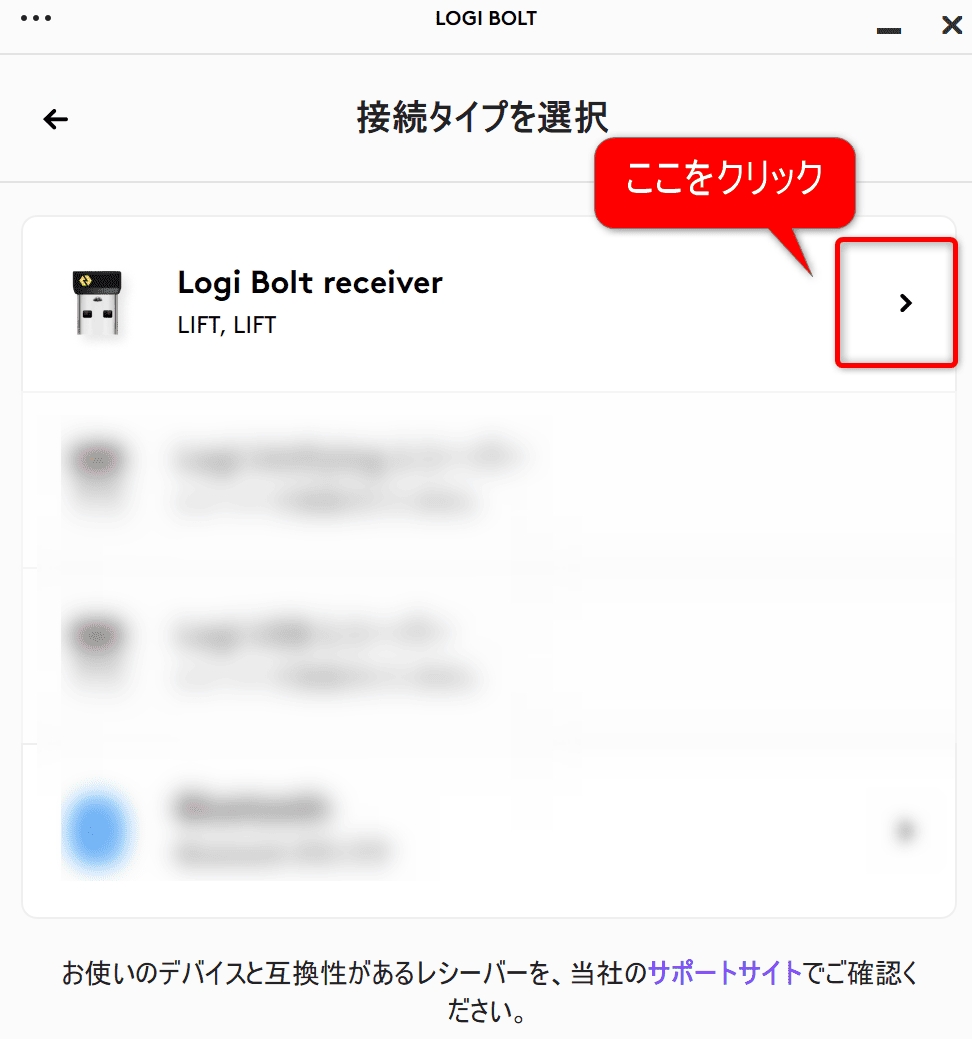
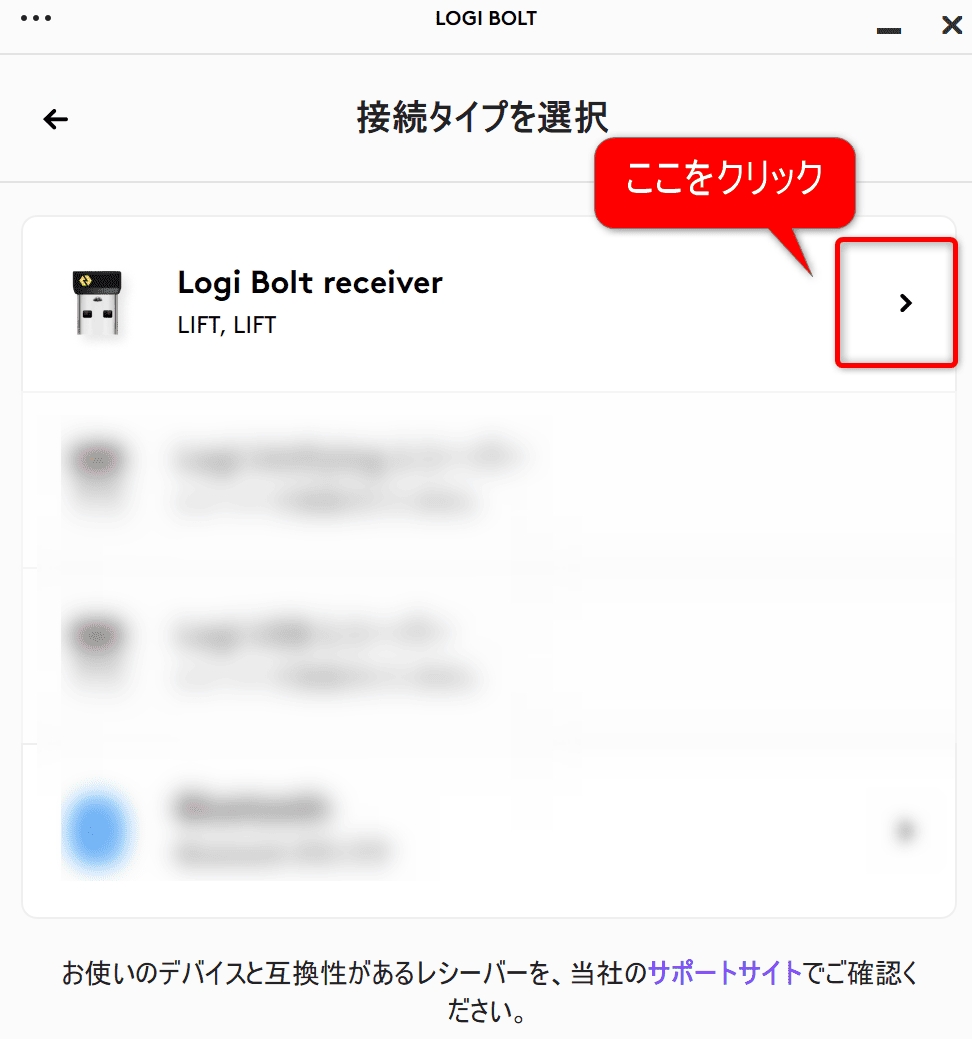
デバイスの電源をON
マウス「つなぎたい番号」を長押しします。


アプリ側では「デバイスを探しています・・・」と出るので「つながり」をクリックします。
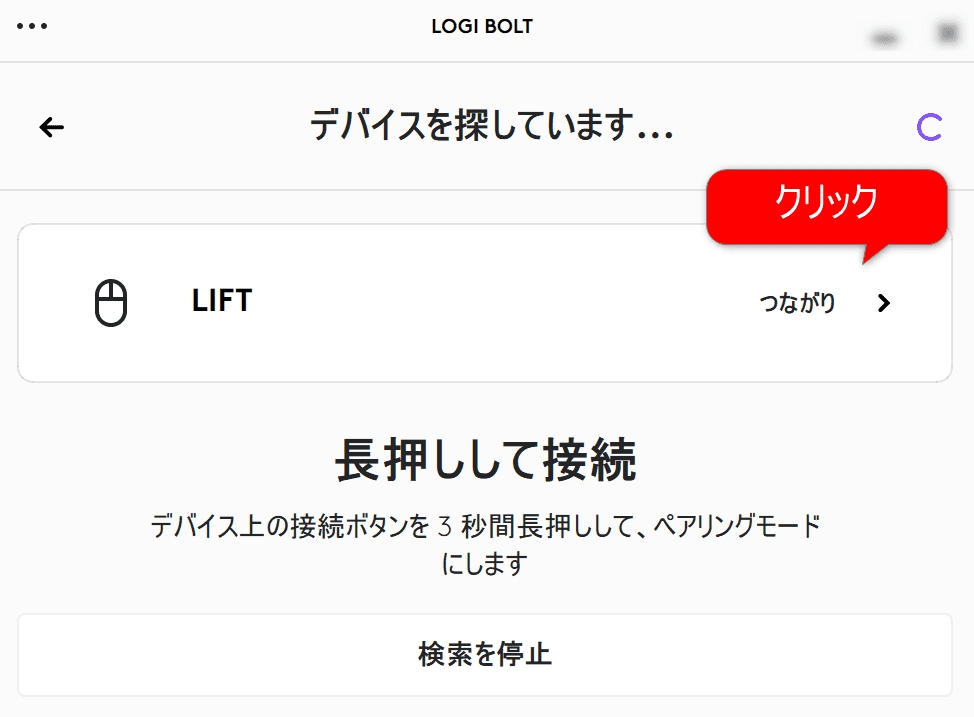
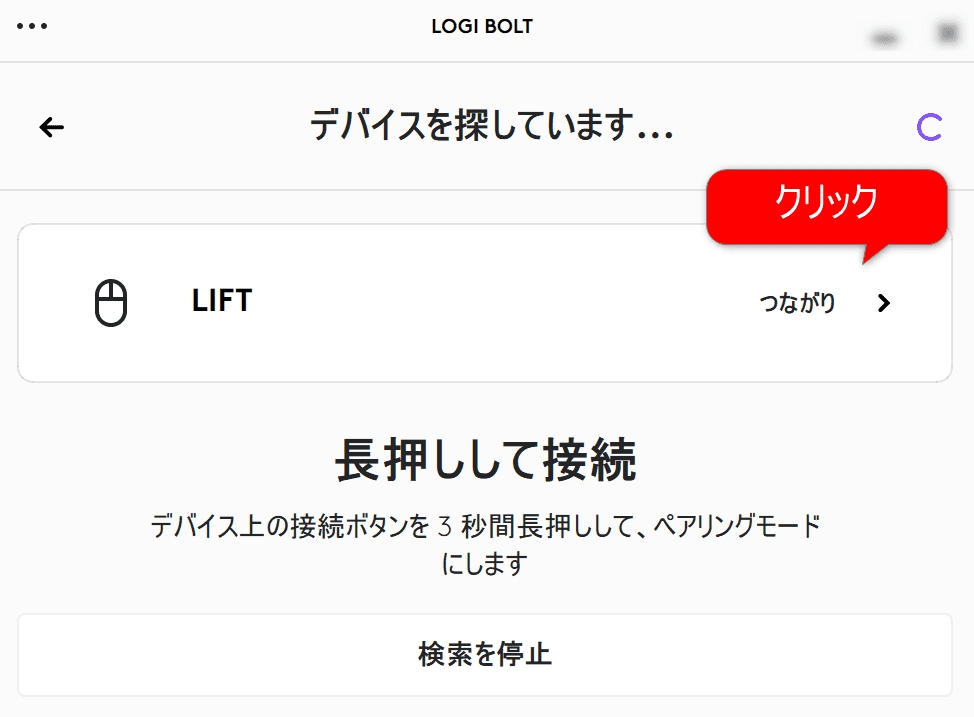
「右クリック」「左クリック」「左クリック」・・・と指示に従ってクリックします。
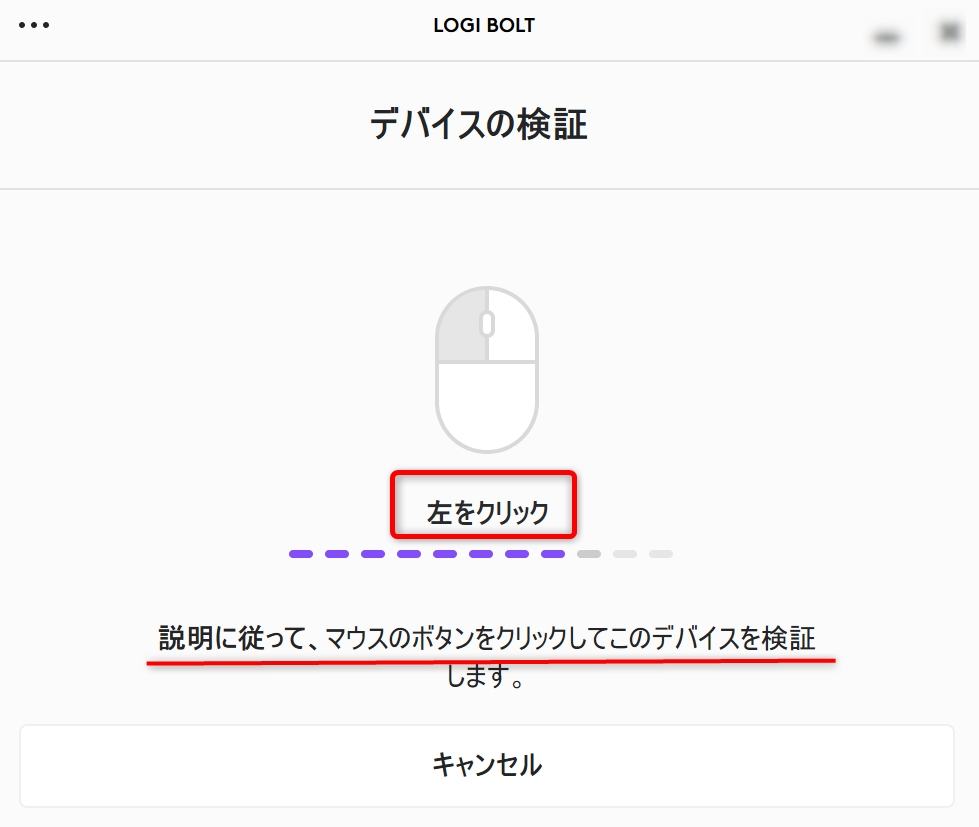
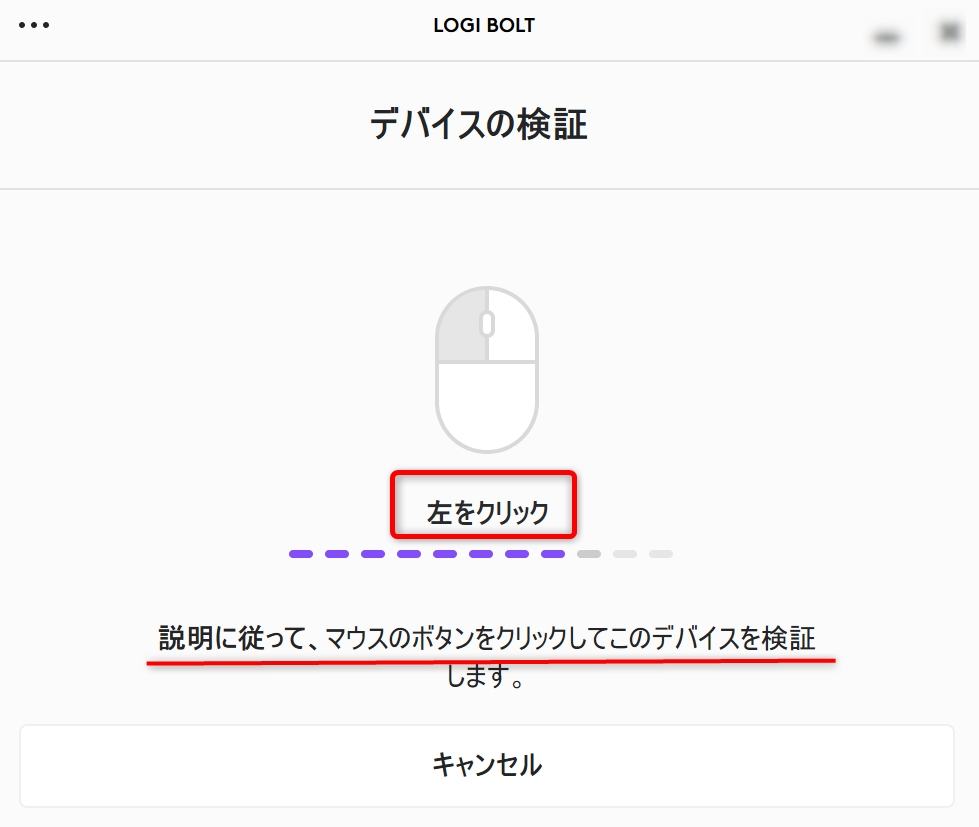



指示が結構速いのよ・・・
「失敗するともう一回やってね」ってでてきます。
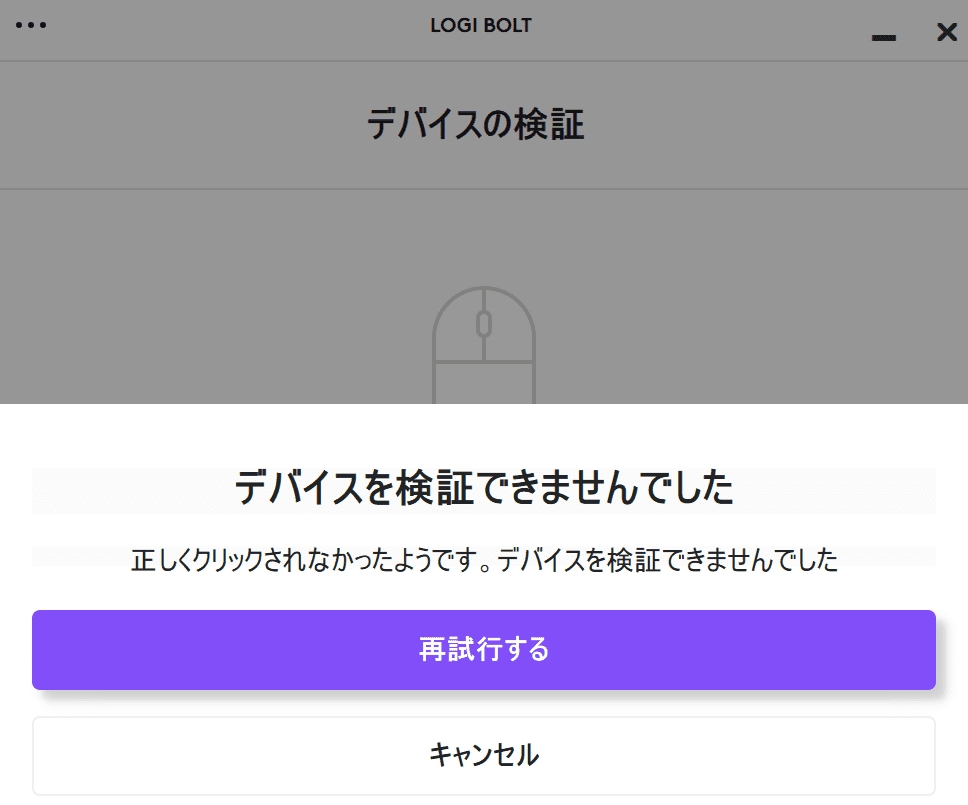
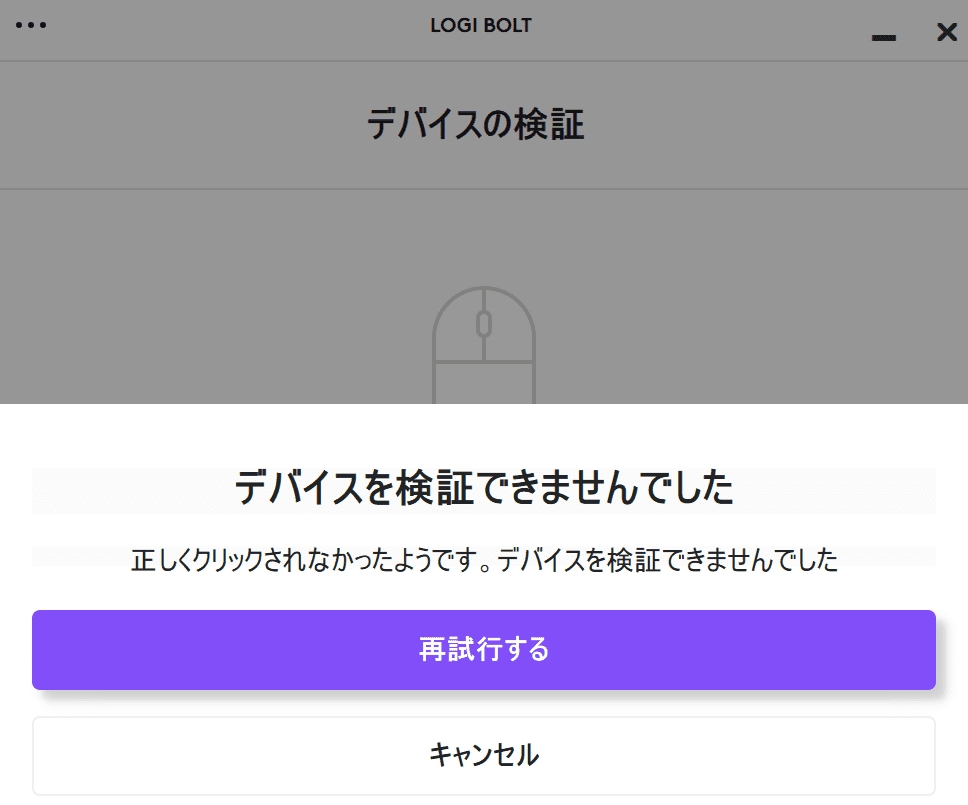



接続が成功すると、このような「やったね!」というイラストが表示されます。
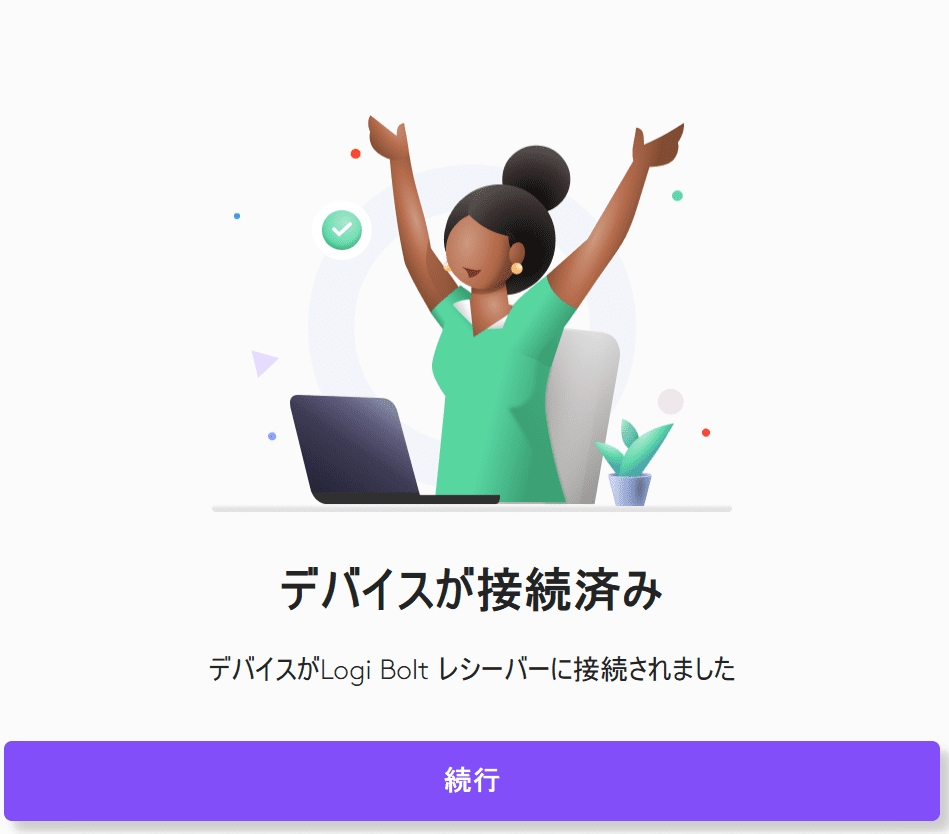
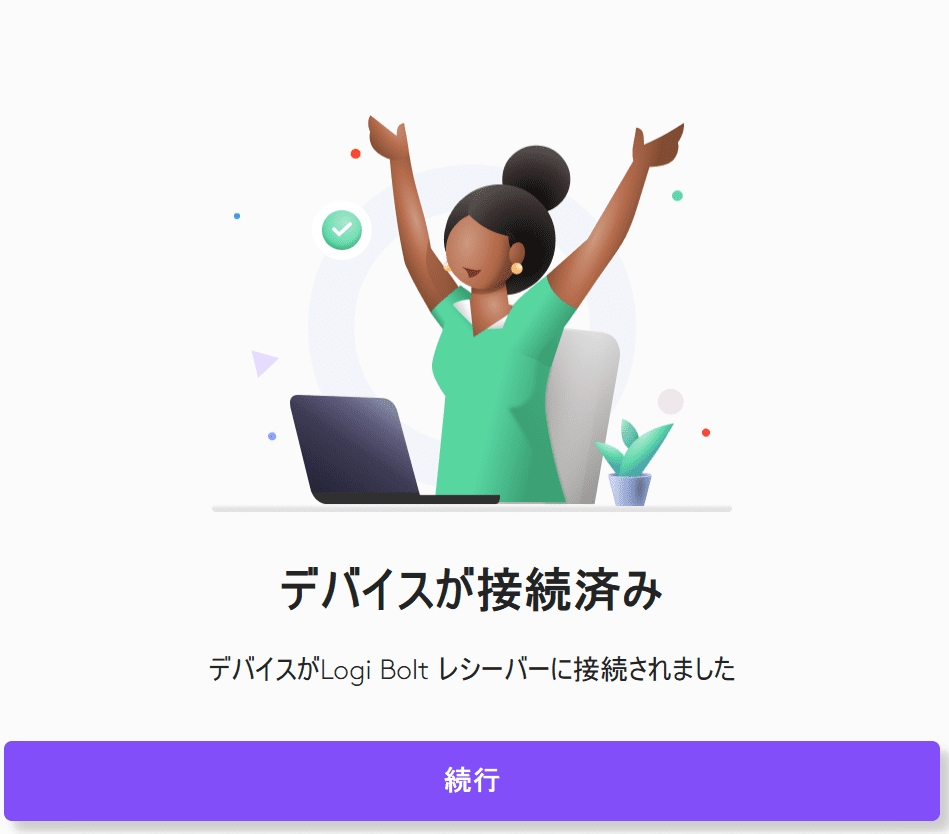
お疲れ様でした。



次にUnifyingレシーバーのペアリング方法をご案内します。
Unifyingレシーバー接続(ペアリング)の方法
Unifying Software – Logicool サポート からソフトをダウンロードします。
http://support.logicool.co.jp/ja_jp/software/unifying
お使いになられているパソコンのOSに対応する Unifying Software をダウンロードして下さい。
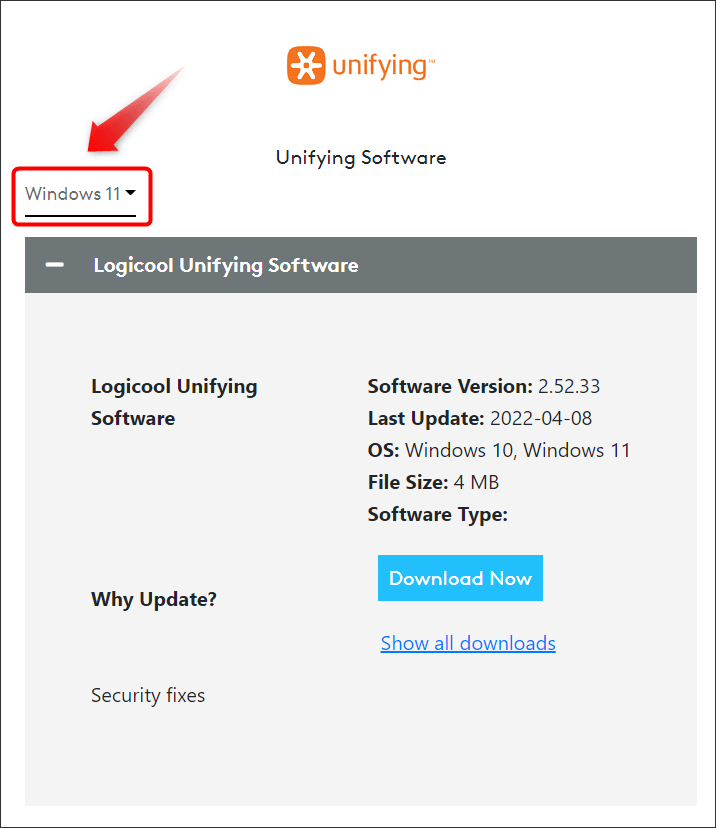
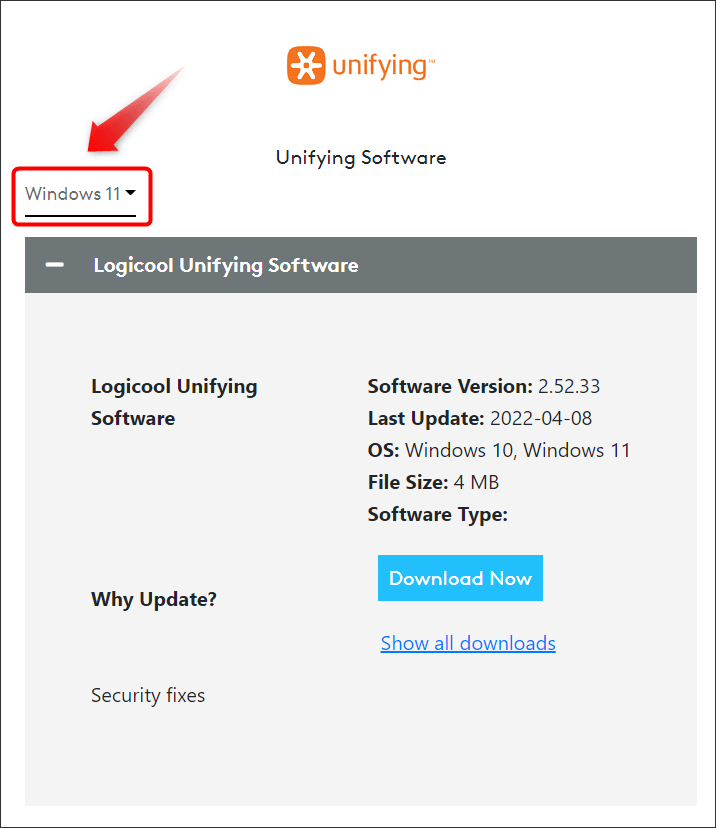



ポチっとプルダウンしてください。
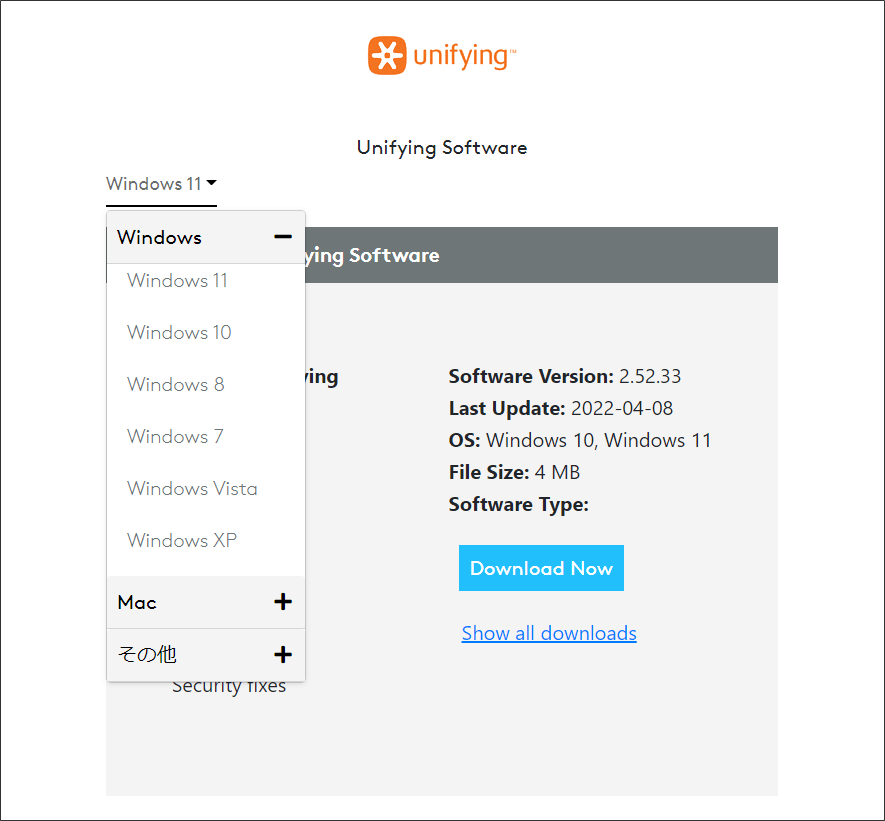
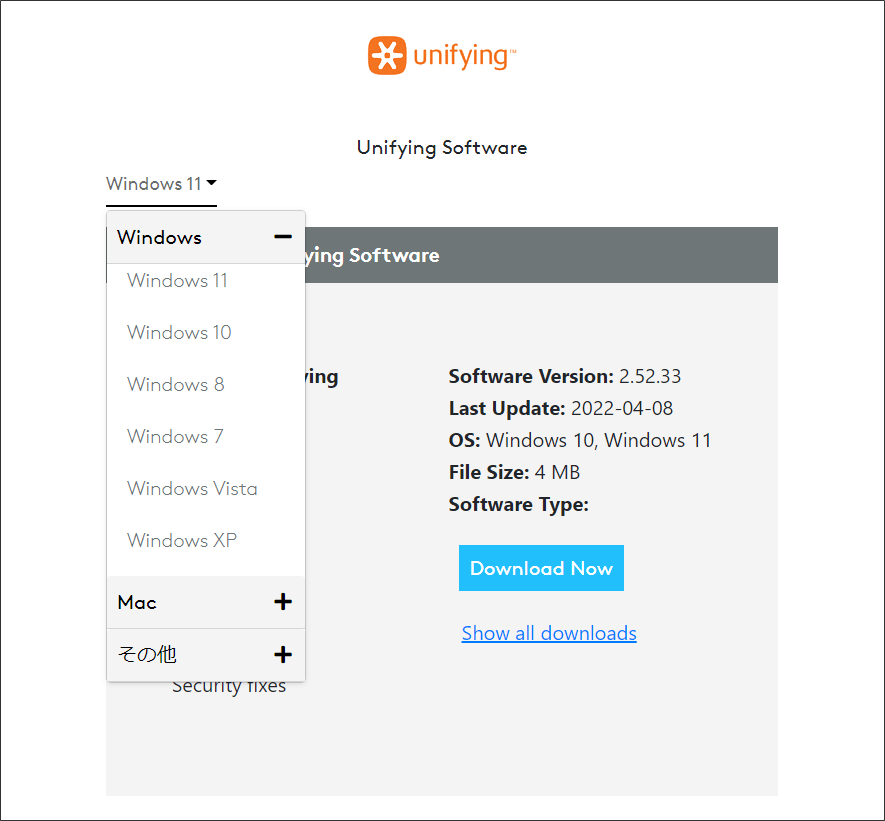
「Download Now」をクリックしてください。
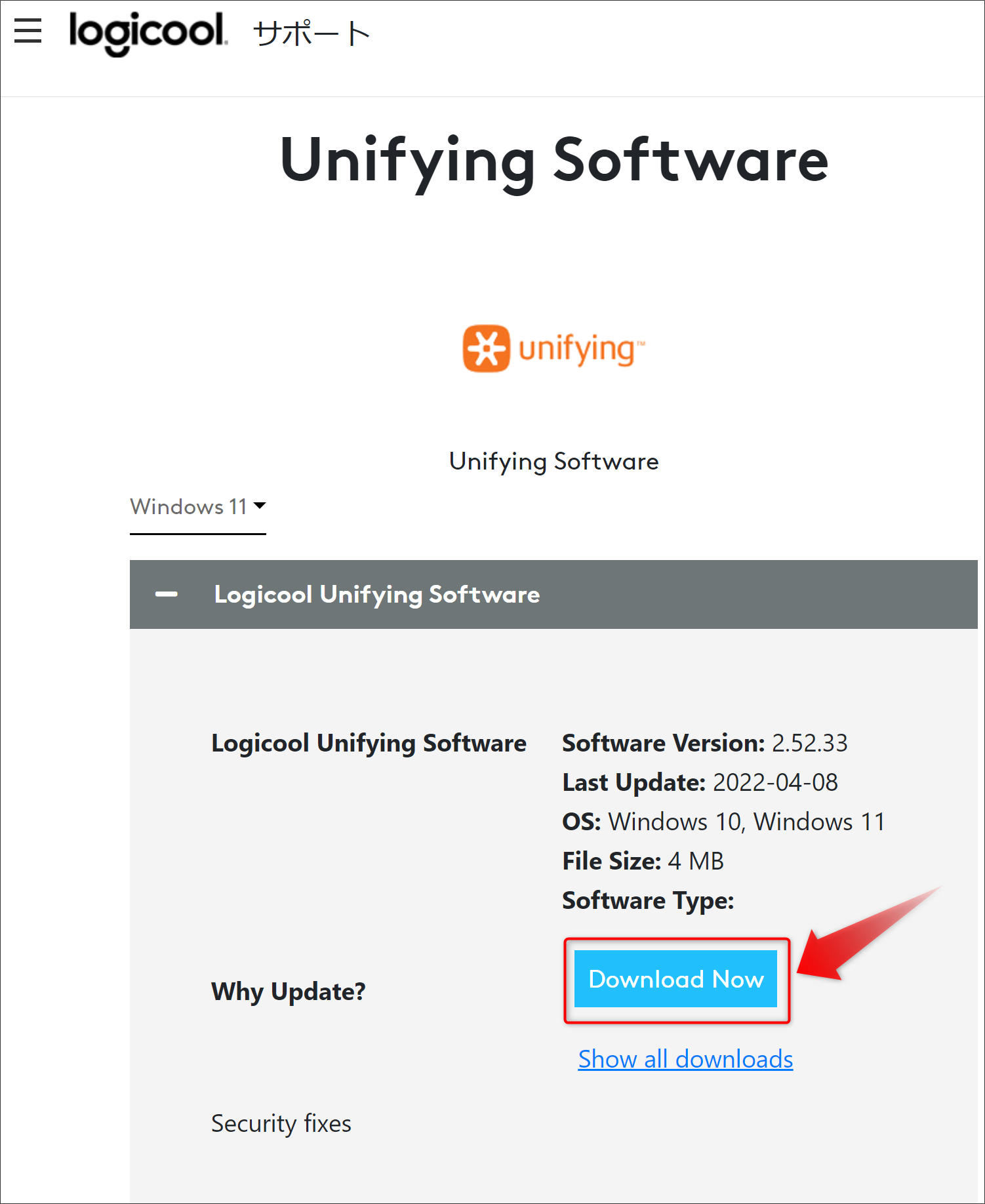
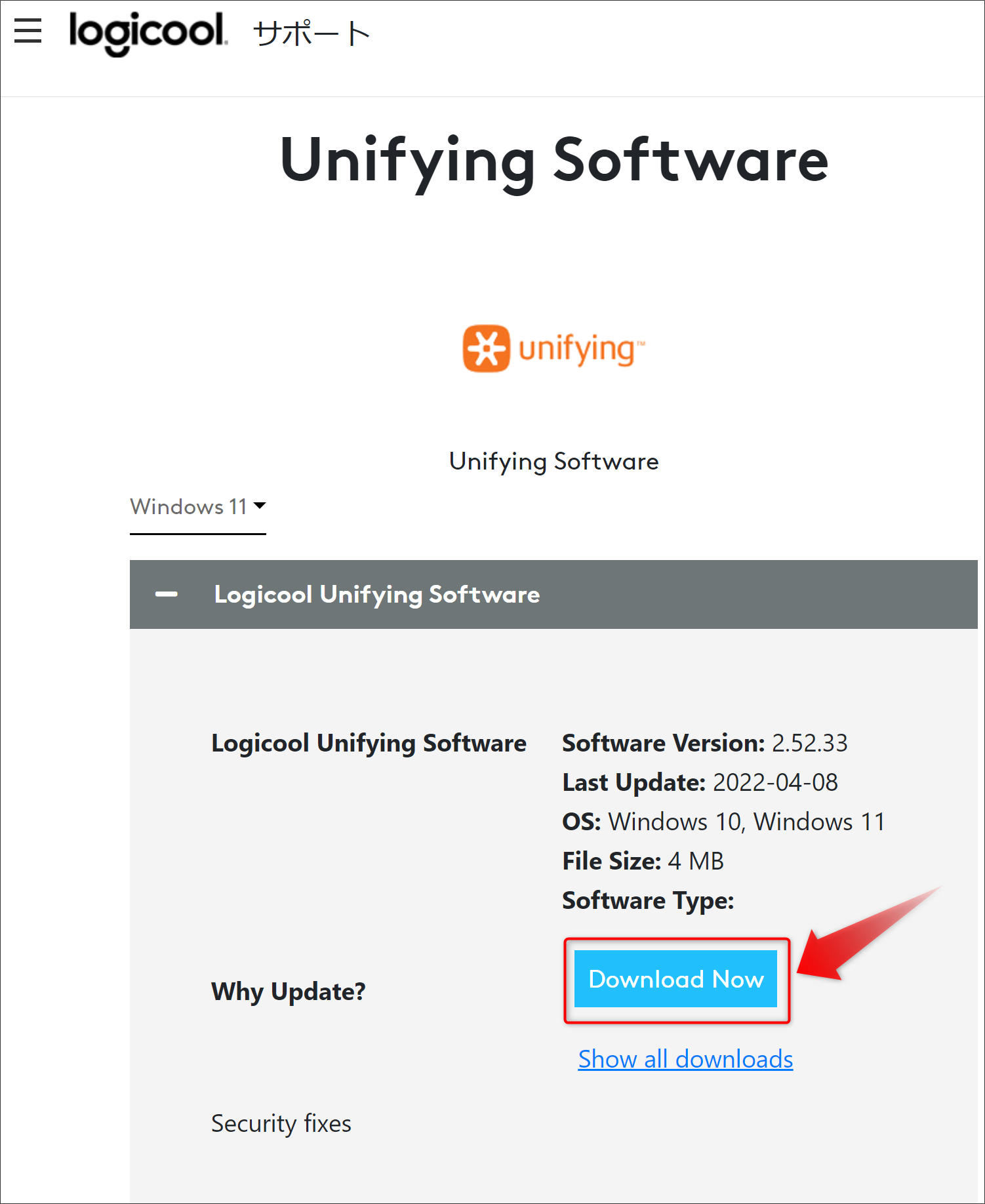
ダウンロードしたファイル(下記のアイコン)をクリックシして、を実行。
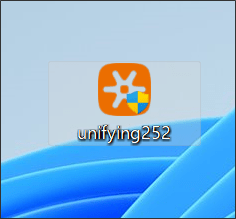
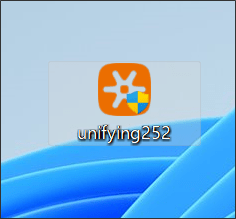
ダウンロードしたファイルを実行。
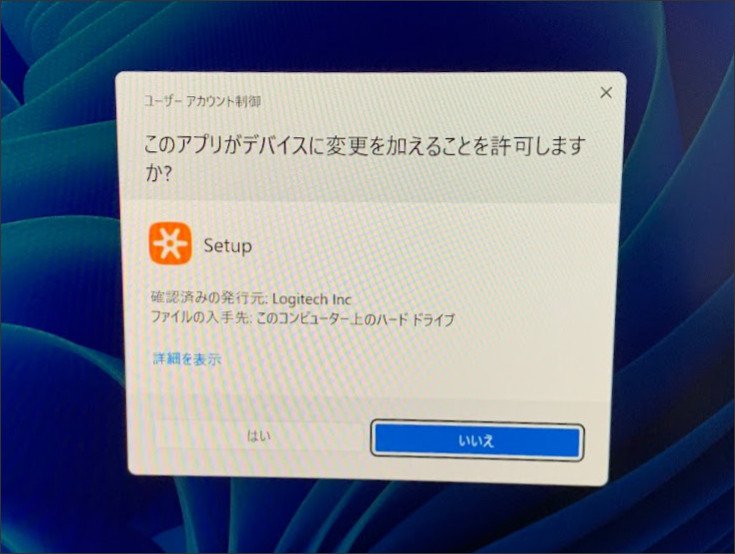
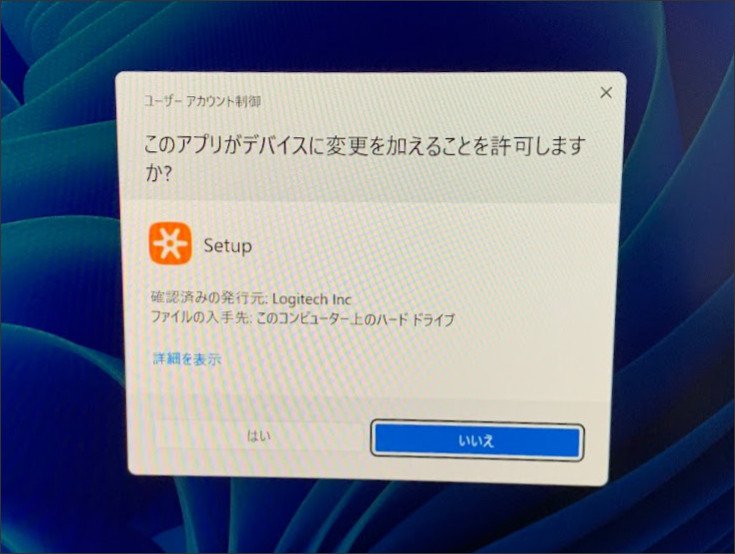
①「このライセンス契約書に同意します(A)」→ ②「インストール」をクリックします。
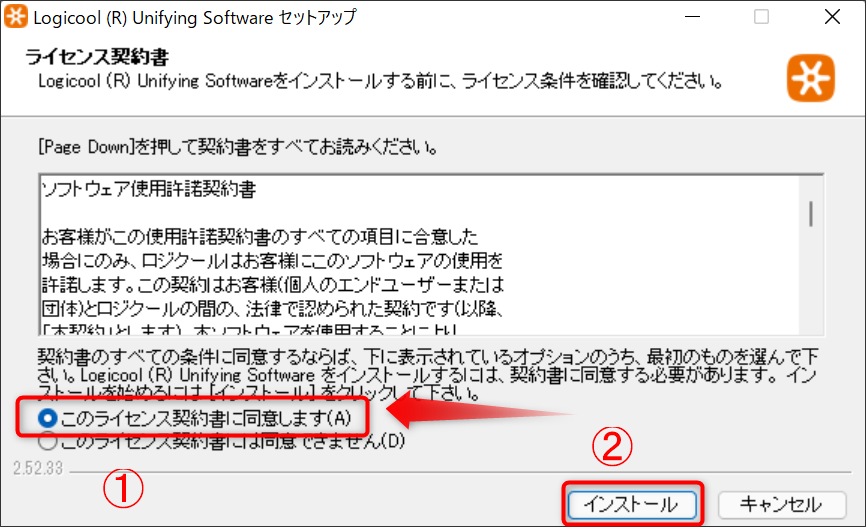
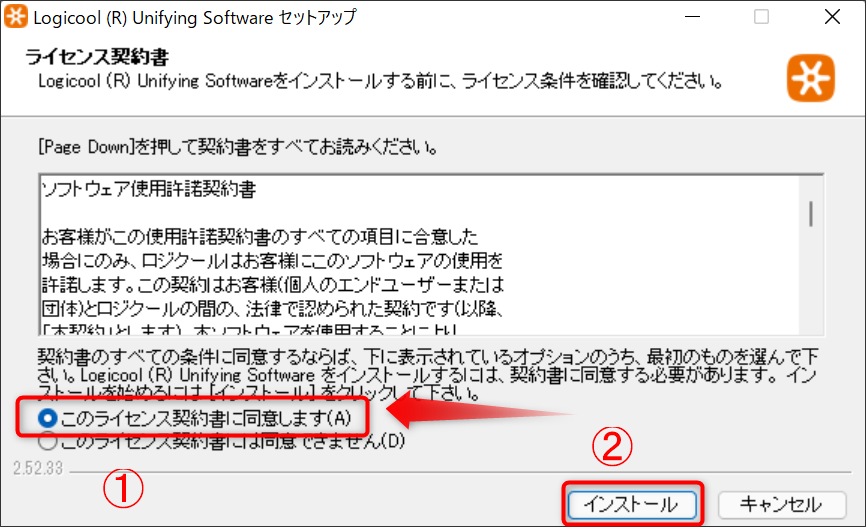
インストール中


インストールが終わったら「完了(F)」をクリック。
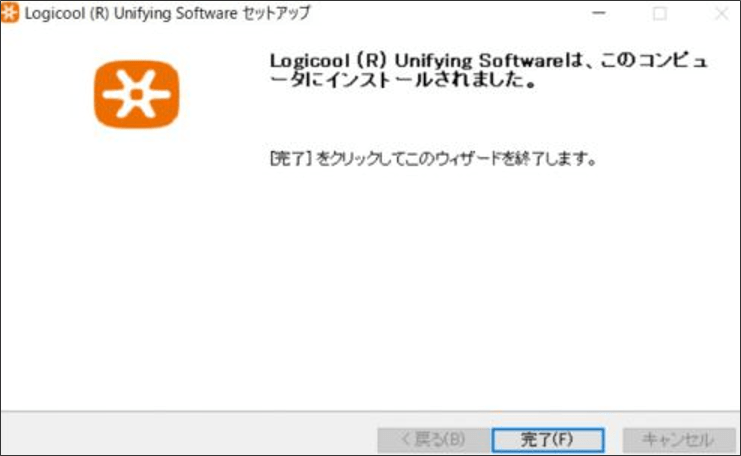
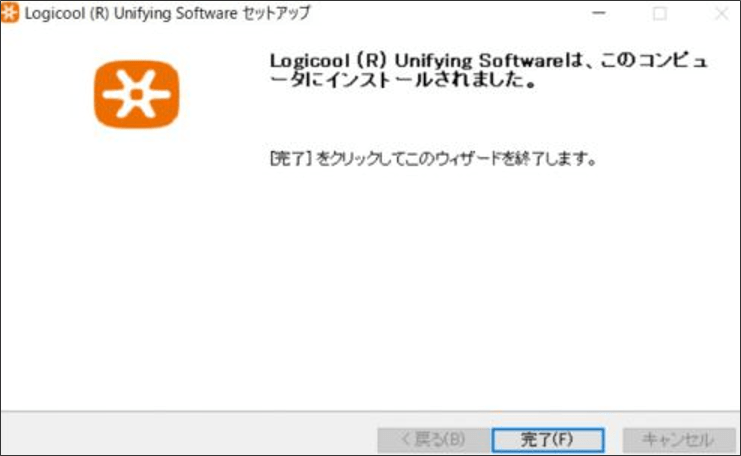
「次へ」をクリック
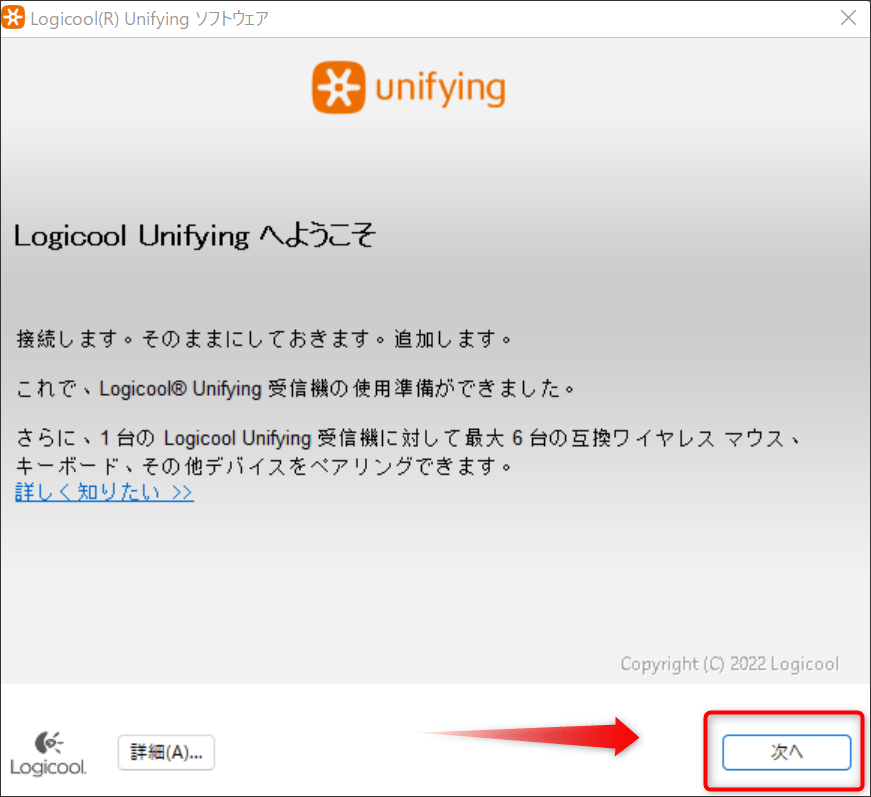
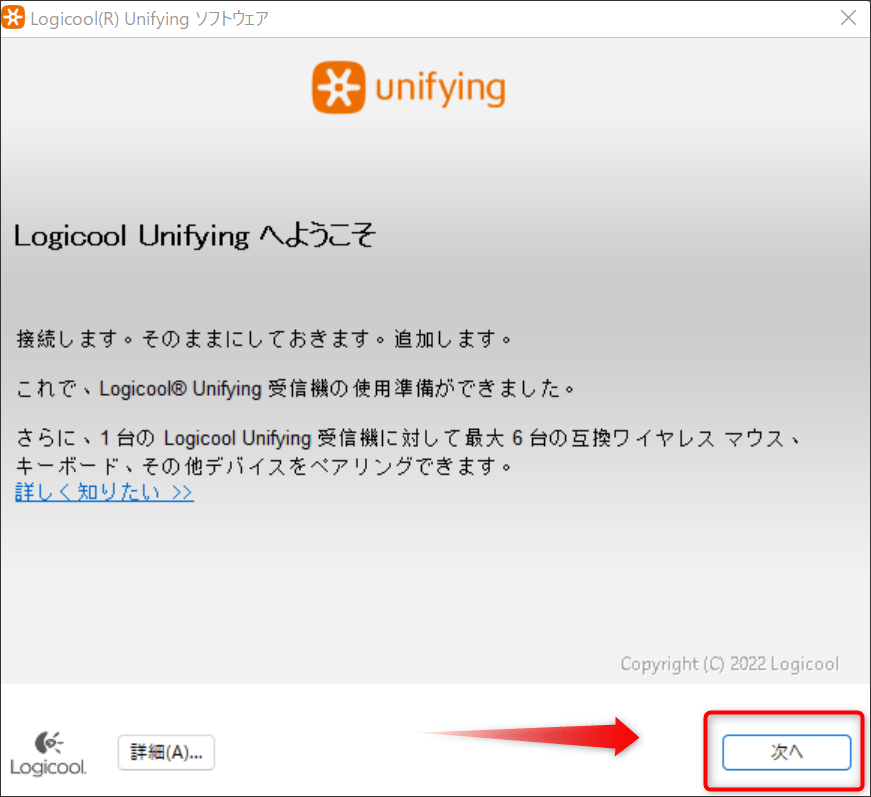
「次へ」をクリックすると「Unifying ソフトウェア」が起動します。
「マウス」もしくは「キーボード」の電源をOFFにしておいて「ON]にスライドさせます。
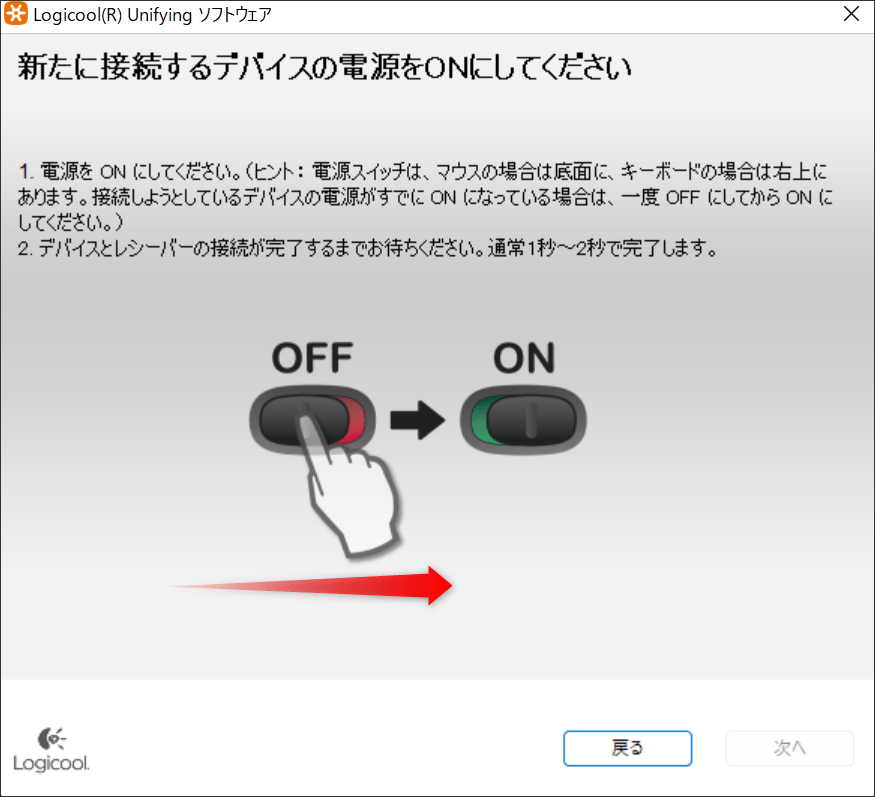
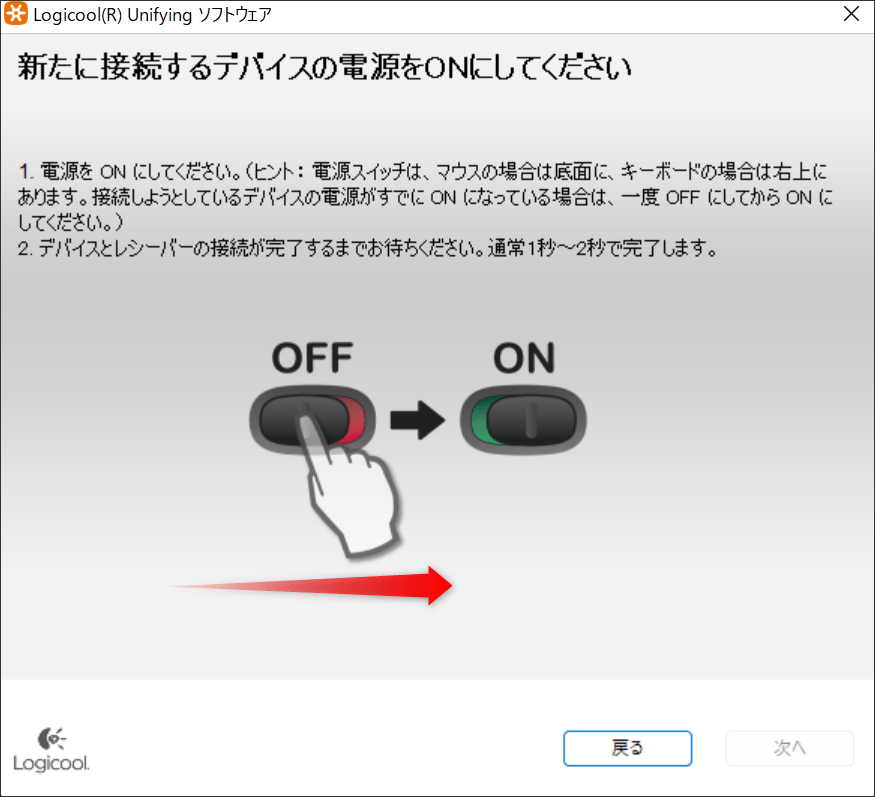
操作の時間が経ちすぎると下記の画像がでます。
その時は「再試行」をクリックして下さい。
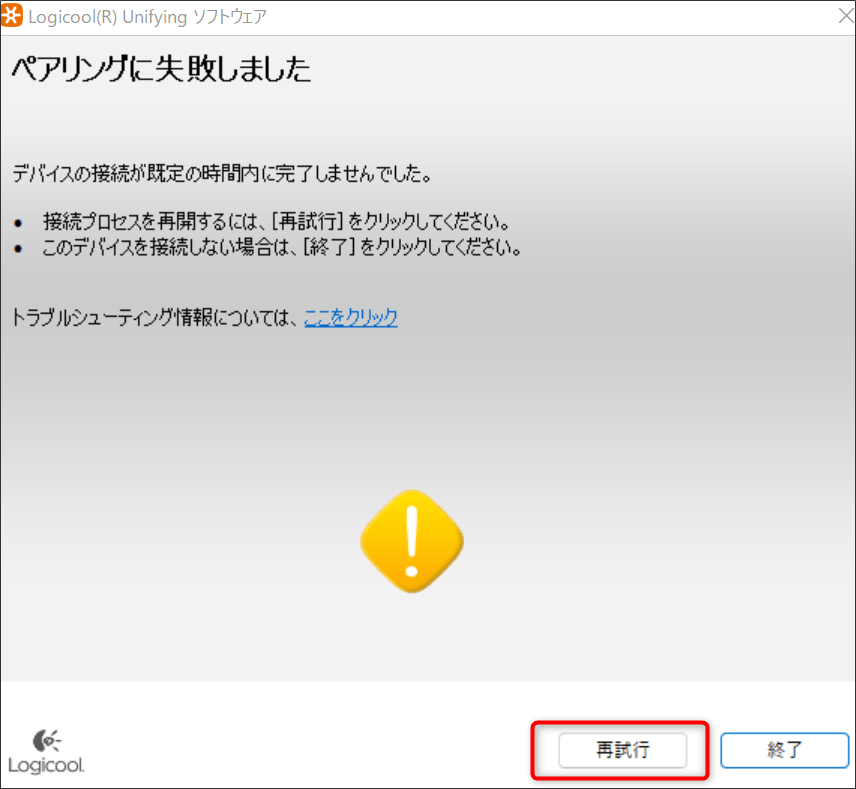
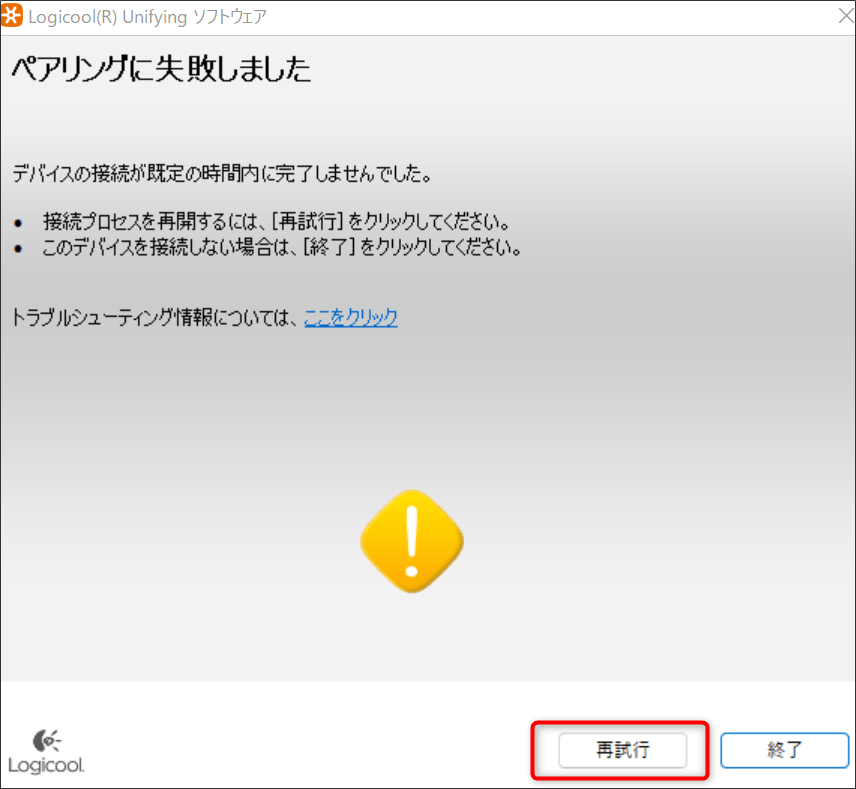
マウスもしくはキーバードの電源を「ON」にして検出しましたの表示になれば接続できています。
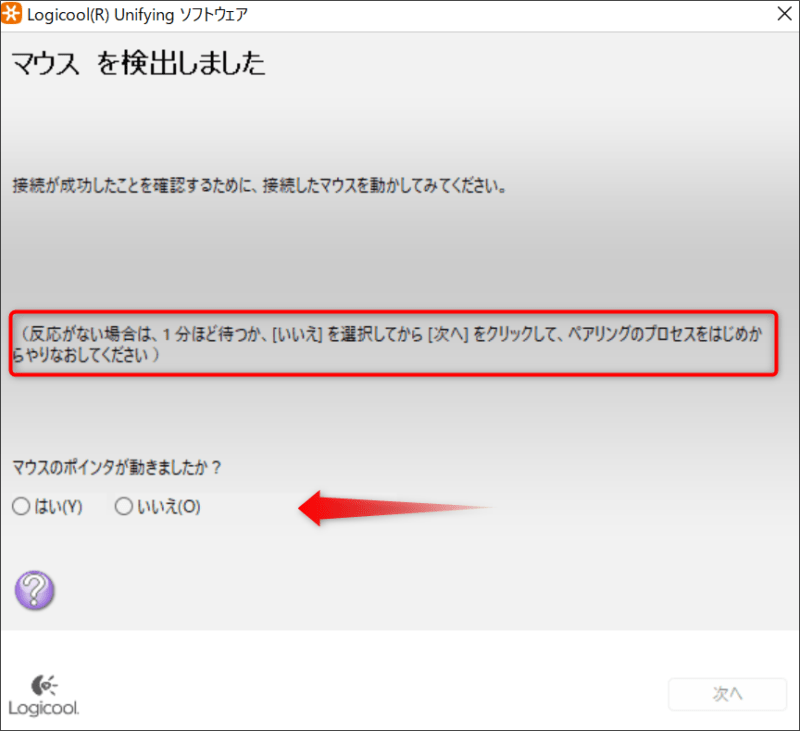
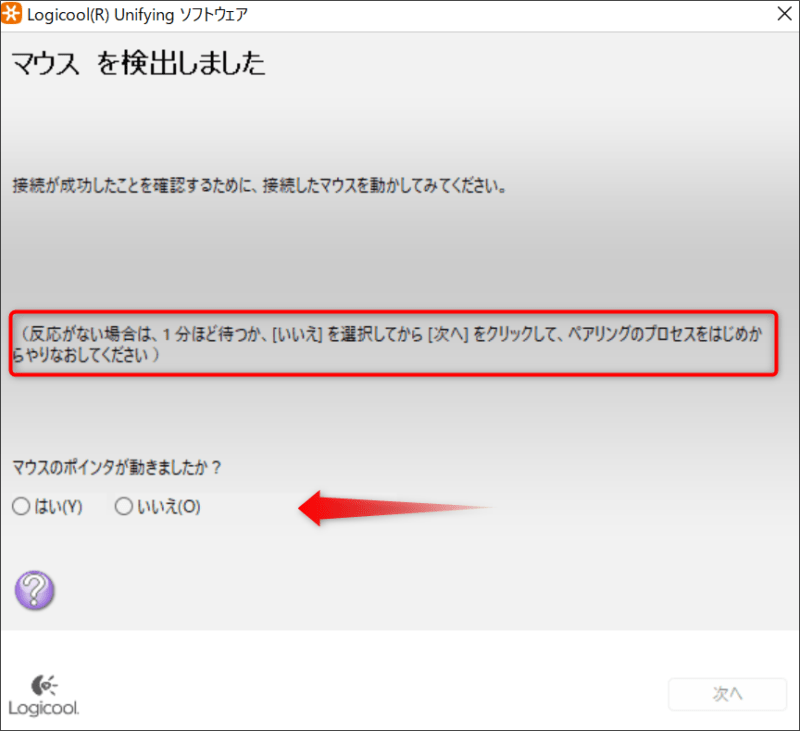
チェックを入れていないと、「ペアリングに失敗しました」といってきます。
接続できたら必ず「はい」のチェックを入れましょう
ペアリング(接続)出来たら「完了」で閉じます。
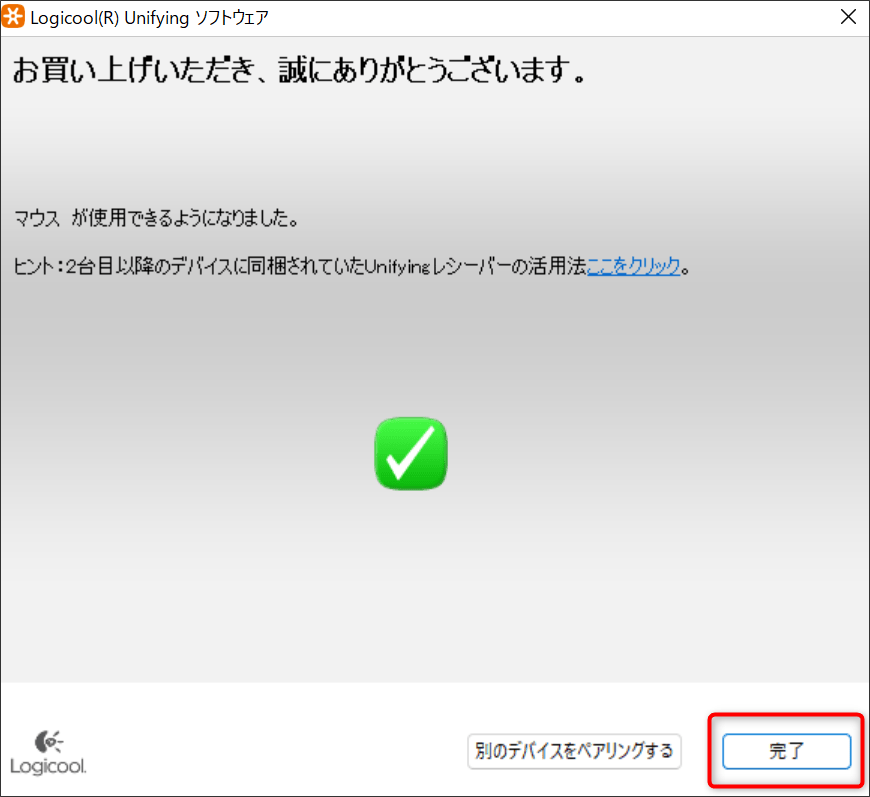
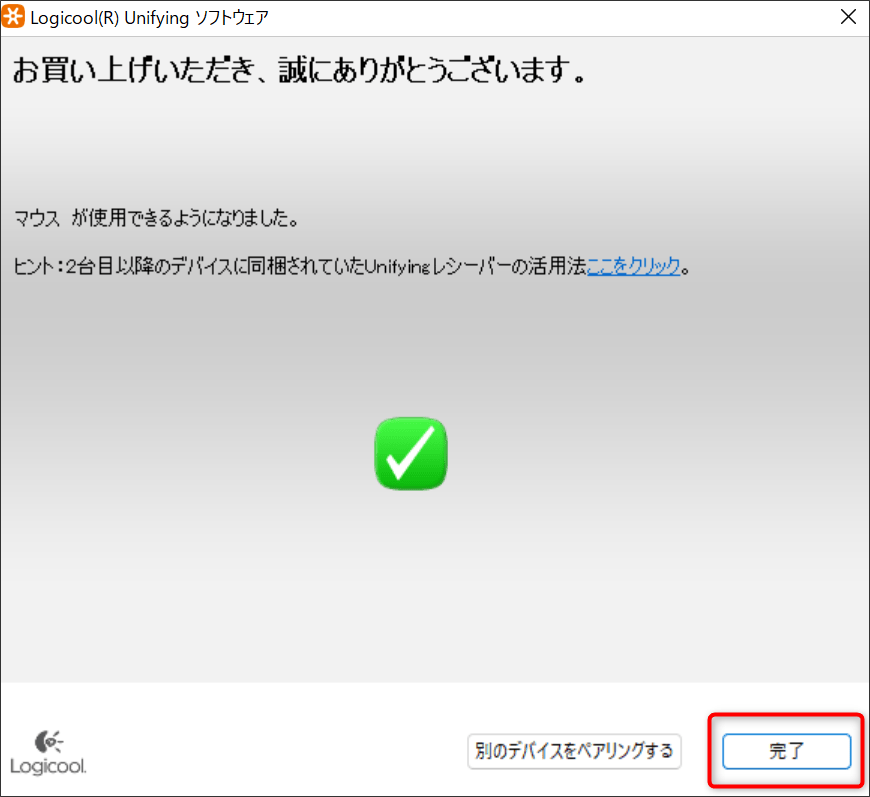
一台で良い場合は、「はい」
もう一台ペアリングしたい時は、「いいえ、両方の受信機を使用します」にチェックを入れます。
これで完了です。
二台目にペアリングしたい場合
Unifyingレシーバーは、パソコン1台につき最大6台の対応キーボードとマウスを接続出来ます。
「別のデバイスをペアリングする」をクリックして同上に操作します。
まとめ
ロジクールUSBレシーバーを紛失してしまっても、大丈夫です!
今回は代替方法や再ペアリングの手順を紹介しました。
安心してお使いのデバイスをご利用いただけますように!




コメント